
اینڈرائیڈ استعمال کرنے کا ایک فائدہ یہ ہے کہ ہم اپنے آلے کی "گہرائیوں" تک رسائی حاصل کر سکتے ہیں اور عملی طور پر ہر چیز کو چھو سکتے ہیں۔ ناقابل فہم اور اس سے آگے تک۔ ایسا کرنے کے لیے، اینڈرائیڈ ہمارے لیے کئی ٹولز دستیاب کرتا ہے، جیسے، مثال کے طور پر، ADB (اینڈرائیڈ ڈیبگ برج o اینڈرائیڈ ڈیبگنگ برج)۔
ADB ایک ایسا پروگرام ہے جو اینڈرائیڈ ڈویلپمنٹ کٹ (Android Studio) میں شامل ہے، اور اس میں کمانڈز کی ایک سیریز شامل ہے جسے ہم ایک سادہ کمانڈ ونڈو میں چلا سکتے ہیں۔ پی سی سے براہ راست ہمارے آلے کے ساتھ بات چیت کرنے کے لیے.
ان کے علاوہ جن کا ذکر ہے۔ ADB حکم دیتا ہے۔، ہم کے نام نہاد کمانڈز بھی استعمال کر سکتے ہیں۔ فاسٹ بوٹ, کمانڈز کا ایک سلسلہ جسے ہم اصل میں آپریٹنگ سسٹم میں داخل کیے بغیر Android بوٹ لوڈر سے استعمال کر سکتے ہیں۔
مختصراً، 2 ٹولز جو ہمارے لیے بہترین ہیں اگر ہم انسٹال کرنا چاہتے ہیں۔ حسب ضرورت ROMsجڑیں یا صرف اینڈرائیڈ کے بارے میں کچھ اور جانیں۔
ADB اور فاسٹ بوٹ کمانڈز استعمال کرنے کے تقاضے
ADB کمانڈز استعمال کرنے اور اینڈرائیڈ ڈیوائس کے ساتھ بات چیت کرنے کے لیے ہمیں اسے ڈاؤن لوڈ اور انسٹال کرنا ہوگا اینڈرائیڈ اسٹوڈیو یا Android SDK. اسے آفیشل اینڈرائیڈ ڈویلپمنٹ پیج سے ڈاؤن لوڈ کیا جا سکتا ہے۔
اس صورت میں جب ہم کام کرتے ہیں۔ ونڈوز، ہمیں صرف اس پیکج کو چلانا پڑے گا جسے ہم نے ابھی ڈاؤن لوڈ کیا ہے۔ اگر ہمارے پاس کوئی سوال ہے تو، ہم انسٹالیشن دستی سے مشورہ کر سکتے ہیں۔ کے صارفین لینکس اور میک مذکورہ بالا Android اسٹوڈیو کے آفیشل پیج پر ان کے متعلقہ ورژن بھی ہیں۔
آخر میں، یاد رکھیں کہ یہ ضروری ہے USB ڈیبگنگ کو فعال کریں۔ ٹرمینل سے اس کے علاوہ، ہم اسی کو انسٹال کرنا پڑے گا ڈیوائس ڈرائیورز کمپیوٹر میں
10 سب سے زیادہ استعمال ہونے والی ADB کمانڈز
یہاں کچھ سب سے عام ADB کمانڈز ہیں جو Android فون یا ٹیبلیٹ کے ساتھ تعامل کے لیے استعمال ہوتے ہیں۔
کمانڈز کو صحیح طریقے سے کام کرنے کے لیے ہمیں سسٹم ٹرمینل کو کھولنا چاہیے اور اسی راستے پر جانا چاہیے جہاں ہم نے اینڈرائیڈ ڈویلپمنٹ پیکج انسٹال کیا ہے (عام طور پر C:/یا پروگرام فائلوں میں)۔
اگر کسی بھی وقت ہم کسی فائل کو منتقل کرنا یا کال کرنا چاہتے ہیں، تو اس کی سفارش کی جاتی ہے۔ اسی راستے پر واقع ہے۔.
1 # adb ڈیوائسز
"adb ڈیوائس" کمانڈ سب سے بنیادی میں سے ایک ہے۔ یہ جاننے کے لیے استعمال کیا جاتا ہے کہ آیا آلہ پی سی کے ساتھ صحیح طریقے سے بات چیت کر رہا ہے۔ ہم سسٹم ٹرمینل کھولتے ہیں اور کمانڈ کو براہ راست ٹائپ کرتے ہیں۔ اگر سب کچھ ٹھیک ہو گیا ہے، تو ہمیں منسلک آلات کی فہرست ان کے متعلقہ سیریل نمبر اور حیثیت کے ساتھ دکھائی جائے گی۔
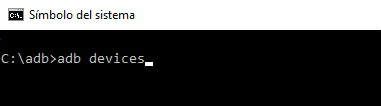
2 # adb انسٹال کریں۔
یہ ایک بہت واضح لگتا ہے، ٹھیک ہے؟ اس کمانڈ لائن کے ساتھ ہم اپنے PC کے کمانڈ کنسول سے براہ راست ڈیوائس پر apk فارمیٹ میں ایپلی کیشنز انسٹال کر سکتے ہیں۔
adb انسٹال app.apk
مثال کے طور پر: adb whatsapp.apk انسٹال کریں۔
3 # adb پش
"adb push" کے ذریعے ہم فائلوں کو PC سے Android ڈیوائس کے اشارہ کردہ راستے پر منتقل کر سکتے ہیں۔ فائل کو اسی راستے پر چھوڑنا کافی ہے جہاں ہم کمانڈ ونڈو میں ہیں اور درج ذیل لکھیں:
Adb push filename destination_path
مثال کے طور پر: adb push movie.mp4 / sdcard / movies
4 # adb پل
اس صورت میں، ہم جو کریں گے وہ الٹا طریقہ ہے: فائلوں کو ڈیوائس سے پی سی پر کاپی کریں۔ فائل کو اسی راستے پر کاپی کیا جائے گا جہاں ہم کمانڈ کنسول میں موجود ہیں۔
Adb پل فائل کا نام source_path
مثال کے طور پر: adb pull despacito.mp3 / sdcard / ردی کی ٹوکری کین
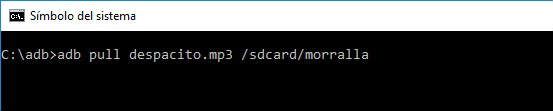
5 # adb ریبوٹ
اس کمانڈ سے ہم اینڈرائیڈ ڈیوائس کو براہ راست کمانڈ کنسول سے دوبارہ شروع کریں گے۔
مثال کے طور پر: adb ریبوٹ
6 # adb ریبوٹ-بوٹ لوڈر
پچھلی کمانڈ کی طرح، ہم ٹرمینل کو دوبارہ شروع کریں گے، لیکن اس بار ڈیوائس کے بوٹ لوڈر مینو کو لوڈ کر رہے ہیں۔ اگر ہم ROMs اور روٹ پرمیشن کے ساتھ نمکین کر رہے ہیں تو وہ چیز کام آ سکتی ہے۔
مثال کے طور پر: adb reboot-bootloader
7 # adb reboot-recovery
اس کمانڈ کے ساتھ ہم ریکوری موڈ لوڈ کرتے ہوئے ڈیوائس کو دوبارہ شروع کرتے ہیں۔ پچھلے ایک کی طرح، یہ ایک بہت آسان کمانڈ ہے.
مثال کے طور پر: adb reboot-recovery
8 # فاسٹ بوٹ ڈیوائسز
جب ہم بوٹ لوڈر کے اندر ہوتے ہیں، تو اینڈرائیڈ آپریٹنگ سسٹم سے باہر ہونے کی وجہ سے ہم adb کمانڈز پر عمل درآمد نہیں کر پائیں گے۔ اس کے بجائے ہمیں فاسٹ بوٹ کمانڈز کی ضرورت ہوگی۔
فاسٹ بوٹ ڈیوائسز کمانڈ کے ذریعے ہم تصدیق کر سکتے ہیں کہ آیا ہمارے اینڈرائیڈ میں فاسٹ بوٹ موڈ فعال ہے اور اگر ڈیوائس اور پی سی کے درمیان مواصلت ہے۔
مثال کے طور پر: فاسٹ بوٹ ڈیوائسز
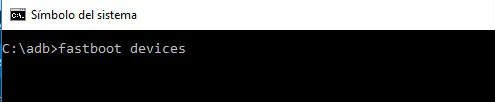
9 # adb شیل
adb shell کمانڈ سب سے زیادہ پیچیدہ اور جدید میں سے ایک ہے۔ ایک طرف، ہم صرف "adb shell" لکھ سکتے ہیں اور ہم ٹرمینل میں فولڈرز اور فائلوں کا مواد اور اجازتیں دیکھیں گے۔
ہم مزید جدید کارروائیاں بھی انجام دے سکتے ہیں جیسے اجازت تبدیل کرنا یا ڈیوائس شیل سے اسکرپٹ چلانا۔
Adb شیل
مثال کے طور پر: adb shell chmod 666 /sdcard/morralla/despacito.doc
10 # adb logcat
اس آخری کمانڈ کے ساتھ ہم دیکھ سکتے ہیں۔ لاگ ان ایونٹ کے نوشتہ جات ڈیوائس پر خاص طور پر ڈویلپرز اور اس سے ملتے جلتے (اگرچہ آپ تھوڑا متجسس ہیں تو آپ کو اپنی کمپیوٹر اسکرین پر ڈیٹا لائنز اور کمانڈز دیکھنے میں اچھا وقت مل سکتا ہے)۔
مثال کے طور پر: adb logcat
اضافی طور پر، اگر آپ کے پاس Pixel یا Nexus فون ہے، تو آپ کمانڈ بھی استعمال کر سکتے ہیں "فاسٹ بوٹ OEM انلاک"کے لیے اپنے ٹرمینل کے بوٹ لوڈر کو غیر مقفل کریں۔ اس سادہ کمانڈ کا استعمال کرتے ہوئے.
اعلی درجے کے صارفین کے لیے دیگر ADB کمانڈز
اگر آپ اینڈرائیڈ ADB کمانڈز کے بارے میں کچھ اور جاننا چاہتے ہیں، تو میں آپ کے لیے ایک بہت ہی دلچسپ لنک چھوڑتا ہوں جہاں آپ ADB کے تمام کمانڈز دیکھ سکتے ہیں اور انہیں عملی جامہ پہنانے کا طریقہ۔
آپ کے پاس ہے ٹیلی گرام نصب کیا؟ ہر دن کی بہترین پوسٹ حاصل کریں۔ ہمارا چینل. یا اگر آپ چاہیں تو ہماری طرف سے سب کچھ معلوم کریں۔ فیس بک پیج.
